用excel自动生成《国资委企业财务决算报表》数据.docx
《用excel自动生成《国资委企业财务决算报表》数据.docx》由会员分享,可在线阅读,更多相关《用excel自动生成《国资委企业财务决算报表》数据.docx(9页珍藏版)》请在冰豆网上搜索。
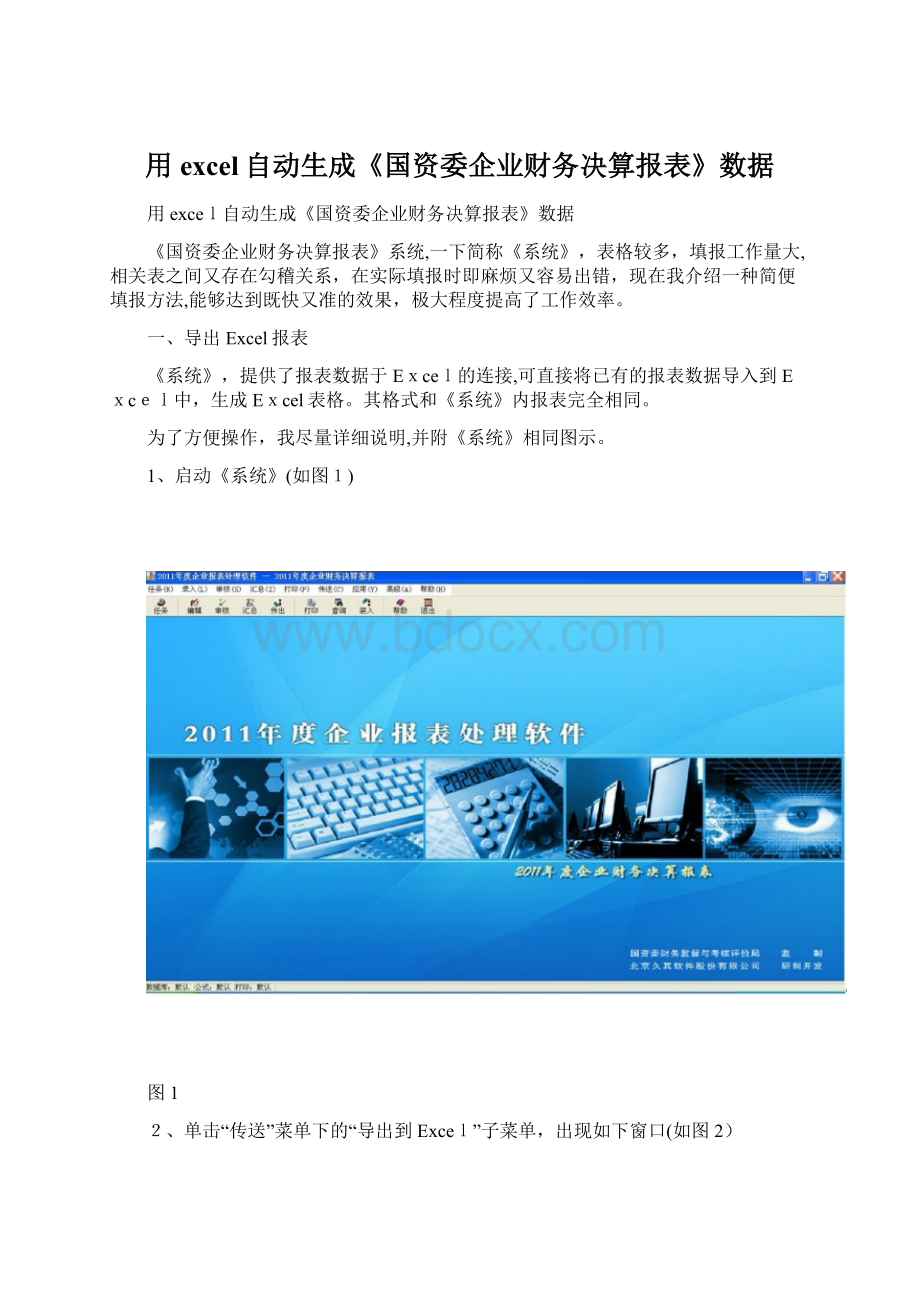
用excel自动生成《国资委企业财务决算报表》数据
用excel自动生成《国资委企业财务决算报表》数据
《国资委企业财务决算报表》系统,一下简称《系统》,表格较多,填报工作量大,相关表之间又存在勾稽关系,在实际填报时即麻烦又容易出错,现在我介绍一种简便填报方法,能够达到既快又准的效果,极大程度提高了工作效率。
一、导出Excel报表
《系统》,提供了报表数据于Excel的连接,可直接将已有的报表数据导入到Excel中,生成Excel表格。
其格式和《系统》内报表完全相同。
为了方便操作,我尽量详细说明,并附《系统》相同图示。
1、启动《系统》(如图1)
图1
2、单击“传送”菜单下的“导出到Excel”子菜单,出现如下窗口(如图2)
图2
3、在弹出的窗口中选择要导出数据的单位,单击“确定”按钮;出现如下窗口(如图3)
图3
4在弹出的窗口中单击按钮,选择导出Excel文件的保存路径;
5、选择要导出Excel的报表(点全选),单击“确定”按钮即可。
到此《系统》内部报表已完整成功导出来了。
为了方便叙述,我们导出的国资委excel报表定名称为《国资委excel表》。
二、数据采集
1、首先导出一个年度《科目发生额及余额表》
成功导出《国资委excel报表》才算顺利完成了第一步,接下来就是数据的采集问题,既如何快速完成数据的录入工作。
此方法技术含量较低,不使用连接数据库技术,一般人员都能够掌握,如果你现在使用了财务软件,那更方便数据的采集了。
打开财务软件导出一个年度《科目发生额及余额表》,设定会计科目为二级,导出格式为excel,(具体方法不在赘述)
把年度《科目发生额及余额表》插入到《国资委excel报表》工作簿中,成为《国资委excel报表》中的一个工作表。
把《科目发生额及余额表》命名为“基本数据”。
2、利用excel函数自动生成相应报表
以资产负债表为例,详细说明怎样利用“基本数据”生成资产负债表,为了便于理解下面插入一个资产负债表。
利用条件求和函数自动生成相应的数据,例如:
在货币资金年初余额单元格输入“=SUMIF(基本数据!
A:
A,"库存现金",基本数据!
C:
C)+SUMIF(基本数据!
A:
A,"银行存款",Sheet1!
C:
C)”,资产负债表中货币资金年初余额就自动把“基本数据”表中的库存现金好银行存款期初数据相加,合计金额为.90元。
其他表和科目原理相同,在这里不在叙述。
同理根据“基本数据”表中的数据可以自动生成全部的《国资委excel表》数据。
三、导入Excel数据
下面的工作就是将Excel表格中数据,批量导入《系统》报表中,导入Excel数据时,为确保数据的正确性,Excel表格中表结构应与《系统》表结构一致,当然我们导出的《国资委excel表》与《系统》表结构完全一致,然后要明确导入数据存放的单位,就是你导出的《国资委excel表》存放的路径。
选择[传送/导入Excel数据]菜单,弹出导入Excel数据窗口见图4
图4
单击“选择单位”按钮,弹出单位选择窗口,选择要导入数据的单位(可多选,进行批量导入),见图5
图5
选择你要导入的单位,(当然就是你刚才导出的单位),单击“确定”按钮,回到导入Excel数据设置窗口:
可以看到,窗口中包含两个页签:
“单位→文件”、“报表→区域”见图4,需要用户分别设置,单位对应的Excel文件及报表对应的工作表区域,只有设置了数据表格的对应关系,才能进行数据的导入。
设置导入的《国资委excel表》文档位置
设置导入的《国资委excel表》文档需要耐心,单击“导入文档位置”编辑框后的按钮,选择《国资委excel表》文件存放的路径,选择完成后,系统将读入该路径下的所有《国资委excel表》文件。
如果你知道其位置,又找不到选择按钮,可以直接输入其路径。
设置单位与《国资委excel表》文件的对应关系图6
图6
单位与《国资委excel表》文件的对应关系是最重要的,设置不正确就不能导入数据,我已经全部正确设置好了对应关系,在图6中可以看到,并且生成了通用的接收关系文件,每个使用《系统》的朋友都可以直接接收使用,窗口中罗列了所有需要导入数据的单位,双击“对应Excel文档”列下的编辑框,弹出可选Excel文件列表,分别选择各单位对应的Excel文件。
ﻫ设置报表与工作表中,导入数据的区域的对应关系:
(1)选择“2.报表→区域”页签,系统将读入该Excel文件中所有工作表,由于每户单位的报表都是相同的,所以只要设置一个示例文件的报表对应关系即可;
(2)双击“对应Excel表页”列下的编辑框,分别选择各报表所对应的工作表;
(3)设置数据区域
使用“设置关系”按钮进行数据区域设置:
单击“设置关系”按钮进入设置关系界面,在报表中选择要导入的区域,然后填写对应的Excel行和Excel列的区域,点击添加即可;
也可以直接在“数据区域”框中输入导入数据的区域:
数据区域设置方法:
Excel表中要导入数据的起始单元格﹕中止单元格(如:
A9﹕Z14表示导入从单元格A9到单元格Z14的5行26列的数据)。
如果要导入的数据,是Excel工作表中的几块不同区域,设置时,各区域之间用分号隔开(如C1:
D15;J1:
H15)。
设置完成,单击“导入数据”按钮,数据导入完成后,单击“关闭”按钮,退出当前窗口,可以进入数据录入界面,对导入的数据进行查看。
叙述了这么多不知道大家看明白没有,不明白不要紧,我给大家个例子,我相信一定能够达到抛砖引玉的效果。
以资产负债表为例,详细说明关系的设置。
附图7设置关系,图8资产负债表。
图7
我们首先选择“期末余额”和“年初余额”“区间(行)”里自动显示“2~21,23~46”,就是我们选择的范围,下一步选择“负债和所有者权益”的数据,左右不可同时选,那么在excel(行)里就要我们自己输入了,也就是在“资产负债表”里所对应的区域,输入“6~25,27~50”就可以了,其他表同样方法,大家可以试试。